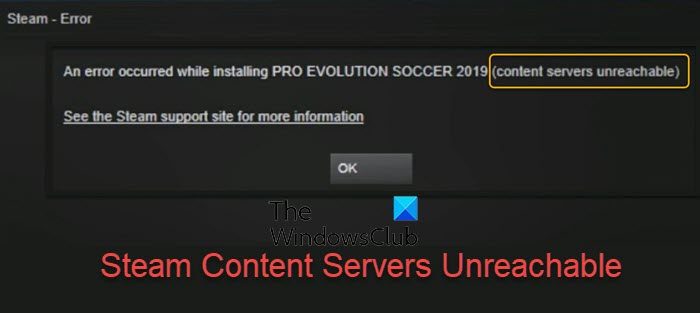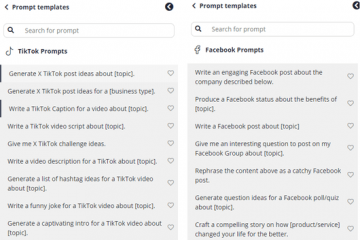Per coloro che sono abituali sulla piattaforma Steam, è probabile che tu abbia riscontrato un errore noto come Server di contenuti irraggiungibili. Questo di solito accade ogni volta che tenti di aprire o aggiornare un gioco. È piuttosto fastidioso, soprattutto quando vuoi davvero entrare e goderti qualche minuto di divertimento.
Che cosa significa server di contenuti irraggiungibili in Steam?
Se ti stai chiedendo cosa un server di contenuti è, beh, il nome è abbastanza autoesplicativo. Vedete, sono fondamentalmente server o computer che vengono utilizzati per archiviare contenuti per l’accesso degli utenti. Tali server non tendono a memorizzare informazioni sulle transazioni come record dei clienti, ordini, tra le altre cose. Se questi server diventano irraggiungibili, si verifica questo errore.
Come riparare i server di contenuti di Steam irraggiungibili?
Il controllo di questo errore dipende tutto dal problema sottostante. Se visualizzi un messaggio di errore dei server dei contenuti non raggiungibile durante l’installazione o l’esecuzione di un gioco su Steam, questi suggerimenti ti aiuteranno sicuramente a risolvere il problema:
Disattiva server proxyElimina tutti i download in sospesoApri l’app Steam come amministratoreRipristina i file di Steam ai valori predefiniti state.
1] Disabilita il server proxy
La prima cosa che faremo qui è disabilitare le impostazioni del proxy. Diversi utenti hanno confermato che la disattivazione delle impostazioni proxy ha ripristinato le cose.
OK, quindi per cominciare, ti suggeriamo di aprire la finestra di dialogo Esegui premendo il tasto Windows + R. In pochi istanti, il dovrebbe apparire nell’angolo in basso a sinistra dello schermo.
Il prossimo passo qui è aggiungere il seguente comando:
inetcpl.cpl
In questo modo verrà avviata la finestra Proprietà Internet e, sebbene abbia molte opzioni, non siamo interessati alla maggior parte di ciò che ha da offrire.
Dopo aver aperto la finestra Proprietà Internet, devi passare alla scheda Connessioni e, da lì, passare a LAN impostazioni.
Una volta terminato, ora devi andare avanti e selezionare Rileva automaticamente le impostazioni e assicurati di deselezionare Utilizza un server proxy. Dopo aver completato queste attività, premi OK e il gioco è fatto. Ora puoi verificare se Steam funziona correttamente dopo un riavvio.
2] Elimina tutti i download in sospeso
Se hai più download in sospeso, ciò potrebbe causare l’errore irraggiungibile del server dei contenuti apparire. Ti suggeriamo di cancellare i download in sospeso per vedere se le cose torneranno alla normalità.
OK, la prima cosa che devi fare se non l’ho già fatto, è avviare il client Steam e, da lì, selezionare il pulsante Libreria.
Il passaggio successivo da fare qui è fare clic su Download in pausa e dovrebbero apparire subito tutti i download in sospeso.
Per eliminare tutti i download in sospeso, dovresti fare clic sul pulsante X accanto a ciascuno. Devi farlo uno dopo l’altro poiché non c’è modo di rimuoverli alla rinfusa. Infine, vai alla scheda Giochi ed elimina i titoli in download.
3] Apri l’app Steam come amministratore
Da quanto abbiamo raccolto, è possibile risolvere il errore irraggiungibile del server di contenuti semplicemente aprendo Steam come amministratore. Per fare ciò, devi individuare l’icona di Steam, quindi fare clic con il pulsante destro del mouse su di essa. Da lì, seleziona Esegui come amministratore dal menu e il gioco è fatto.
4] Ripristina i file Steam al loro stato predefinito
Se tutto quanto sopra non funziona come previsto, allora suggerire di ripristinare i file di Steam allo stato di installazione predefinito. Diamo un’occhiata a come possiamo farlo nel modo più rapido possibile.
Per iniziare, devi attivare la finestra di dialogo Esegui tramite il tuo computer Windows 11/10 da premendo il tasto Windows + R. La casella dovrebbe quindi apparire nell’angolo in basso a sinistra dello schermo.
Per ripristinare i file allo stato predefinito, devi copiare e incollare quanto segue nella casella:
Steam://flushconfig
Premi Invio o il pulsante OK, quindi attendi il completamento del processo. Questo non dovrebbe richiedere molto tempo per essere fatto. Una volta completato, accedi al tuo account Steam, quindi controlla se l’errore è ancora un fastidio.
L’errore di Content Servers Unreachable può interessare tutti i giochi su Steam?
Sì, questo errore può causare problemi a tutti i videogiochi relativi a Steam e non importa se sono single o multiplayer.
Leggi: Risolto l’utilizzo elevato della CPU di Steam Client Bootstrapper su Windows.